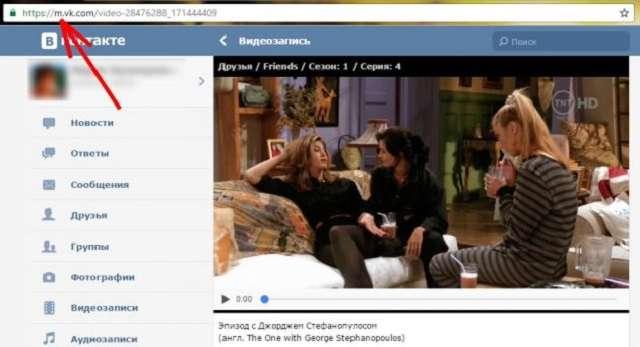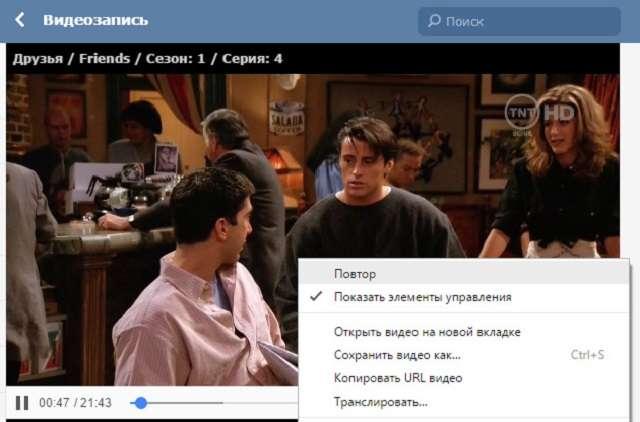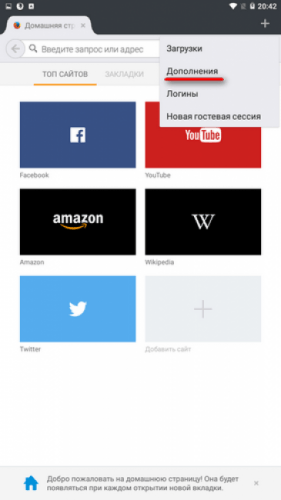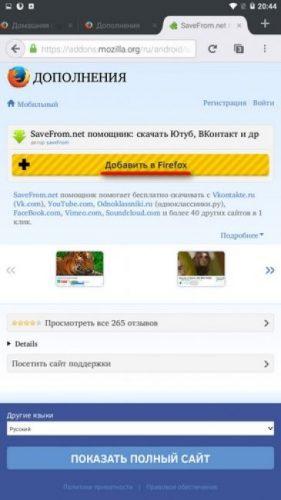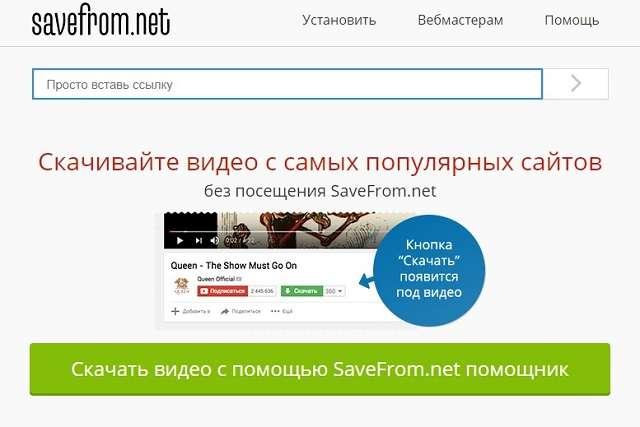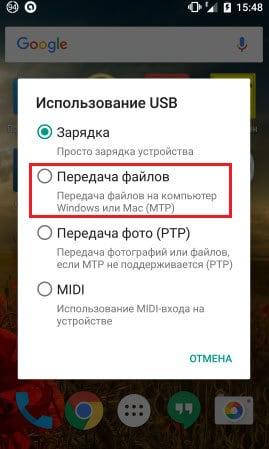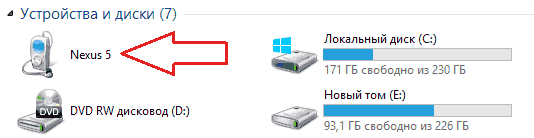Социальную сеть ВКонтакте используют не только для общения, но также для просмотра видеороликов разного содержания. Тут можно найти любительское видео, приколы, сериалы и полнометражные художественные фильмы. Иногда пользователям хочется скачать видеоролик к себе на смартфон, чтобы смотреть его в режиме офлайн, однако как это правильно сделать знают не все. На самом деле есть несколько способов скачивания видео с ВК на своё мобильное устройство.
Как с контакта сохранить видео на телефон без приложений
Сначала рассмотрим, как можно скачать видео с социальной сети ВК бесплатно и без использования сторонних программ. Этот способ заинтересует тех владельцев смартфонов, которые не хотят засорять память мобильного устройства сторонними программами. Загрузка видеороликов выполняется по такому сценарию:
- Запускают браузер на мобильном устройстве;
- Переходят на сайт ВКонтакте. Следует обратить внимание, чтобы открылась именно мобильная версия программы, с буквой «m» вначале электронного адреса. Если открылась полная версия приложения, то в начале адреса в адресной строке можно просто добавить эту букву, чтобы получилось vk.com;
- Вход в свой профиль, введя логин и пароль;
- Находят в социальной сети нужную видеозапись и открывают её;
- Нажимают на окно видеопроигрывателя пальцем и удерживают его до тех пор, пока не появится выпадающее меню;
- В этом меню может быть одна строка или несколько, всё зависит от типа браузера. Выбирают строку «Загрузить»;
- После этого начинается скачивание, вся информация об этом процессе отображается в строке уведомлений.
После того как загрузка окончена видео можно просмотреть. Для этого заходят в галерею или находят видеоролик через плеер. Увидеть видео можно и в файловом менеджере в папке «Download» на внешнем или же внутреннем накопителе.
https://www.youtube.com/watch?v=cYY6hzw75ds
Как загрузить видео с ВК на телефон через приложения
Администрация социальной сети ВКонтакте строго следит за неприкосновенностью видеороликов, которые размещены на их ресурсе. Это легко объясняется такими факторами:
- Загруженный материал пользователи часто используют для размещения на других ресурсах в интернете, из-за этого сайт ВК несёт убытки, так как теряется трафик;
- Многие ролики являются собственностью иных людей, поэтому их загрузка и последующее использования незаконно.
Именно из-за этого администрация ВКонтакте борется с неофитциальными программами для скачивания видеоконтента с ресурса. Однако, при желании скачать видео с соцсети можно очень легко.
Приложение «Видео ВК»
Загрузить видеоролики из социальной сети можно при помощи программы «Видео ВК». Скачать программу можно в Плей Маркете.
После этого её устанавливают и пользуются. Для скачивания видео нужно придерживаться такой инструкции.
- Входят в профиль ВК. Для этого следует ввести номер мобильно телефона, к которому прикреплена страница, и потом вводят пароль.
- После этого нажимают на кнопку «Скачать видео» и выбирают необходимый файл.
- Далее необходимо выбрать размер файла.
- После того, как размер файла выбран, загрузка начинается автоматически. Загруженный ролик можно найти в программе просмотра файлов.
Приложение даёт возможность смотреть и скачивать видео со своей страницы и станиц друзей. Также можно загружать видеоролики из переписки, новостей и закладок.
Приложение «Mozilla Firefox»
Следующий способ – это использование браузера «Mozilla Firefox», который позволит скачивать видео на мобильное устройство.
Для начала приложение нужно скачать и установить.
- Далее браузер открывают и заходят в настройки.
- Нажимают на кнопку Дополнение.
- В поисковой строке прописывают «SaveFrom.net».
- Открывают ранее скачанное приложение ВК и открывают видеоролик, который необходимо загрузить.
- Начинают просматривать видеоролик, в процессе появляется контекстное меню. Тут требуется нажать на строку сохранить видео.
При сохранении видеоролика необходимо посмотреть на его размер. Если на мобильном устройстве памяти немного, то от скачивания лучше отказаться. Недостаточное количество памяти на смартфоне может привести к тому, что мобильное устройство будет работать слишком медленно.
Программа «Music & Video Center»
Эта программа совсем недолго продержалась в магазине приложений, так как руководство социальной сети ВК неоднократно жаловалось на неё. Эта программа позволяла скачивать любые ролики и музыкальные треки. По факту это аналог браузера, который позволяет пользоваться мобильной версией соцсети ВКонтакте.
Работая с этой программой, скачивать видеоролики и музыкальные треки очень просто. Нажимают на название видео и потом кликают по кнопке «Загрузить».
Закачанные музыкальные треки можно найти в папке «Music». Далее на карту памяти их можно переместить при помощи файлового менеджера. Прослушивать их можно при помощи любого проигрывателя.
Видео скачивается в папку «Downloads». Чтобы их переместить в иное место, используют файловый менеджер. Если их не переместить после загрузки, то есть вероятность того, что проигрыватель их не обнаружит.
Приложение «ВК2 Музыка и Видео из ВК»
Если нет желания скачивать видеоролики под своим логином и паролем, то можно воспользоваться этой программой. Это приложение действует несколько иначе. С его помощью вы попадаете в социальную сеть в качестве гостя. Видео нужно будет найти при помощи поисковой строки, которая появляется после нажатия на значок лупы. Но пользование этой программой несколько неудобно, так как нельзя скачать видео, доступ к которому ограничен.
Для просмотра скачанных роликов можно использовать стандартный плеер или любой выбранный проигрыватель. Во время пользования этой программой высвечивается рекламный баннер. Удалить рекламу обычными способами нельзя, так как именно на этом зарабатывает разработчик приложения.
Такое приложение можно установить на смартфоны с Android 4.0.3 или более свежей версией. Это приложение постоянно обновляется, что позволяет эффективно обходить уловки администрации ВКонтакте.
Приложение «VK Stream»
Это ещё одна простая программа для скачивания музыкальных файлов и видеороликов. Такое приложение распространяется бесплатно, но при этом часто запускается реклама. Предусмотрен удобный поиск по размещённым в социальной сети медиафайлам. есть доступ к Рекомендациям.
Доступно скачивание видеороликов в разном качестве. При этом чем выше разрешение видео, тем больше трафика будет потрачено на его скачивание. Чтобы не тратить трафик мобильного интернета, рекомендуется пользоваться программой в зоне действия вай-фай.
SaveFrom
Это приложение позволяет скачивать файлы по ссылке. При этом загружать файлы можно со сторонних ресурсов. Рассмотрим пошагово, как правильно сохранить видеоролик из соцсети ВК на смартфон Андроид.
Рассмотрим пошагово, как можно сохранить видеоролик из ВКонтакте на телефон с операционной системой Андроид.
- Заходят на сайт savefrom.net и тут скачивают установочный файл в формате apk. Найти эту программу в официальном магазине приложений не получится, так как её часто удаляют за нарушение авторских прав.
- Устанавливают программу. Для этого должна быть разрешена установка приложений из неизвестных источников.
- Открывают на смартфоне приложение ВКонтакте.
- Находят необходимый видеоролик, напротив него нажимают три точки. Всплывает меню, где нужно выбрать раздел «Поделиться». если запись открылась на весь экран, то внизу следует нажать на значок рупора.
- В новом окошке нажимают на круг с надписью «Еще» и выбирают «SaveFrom».
- Происходит переадресация на недавно установленное приложение, после чего появляется прямоугольник зелёного цвета «Скачать». тут же можно выбрать качество скачиваемого контента.
- Загруженный файл можно найти в папке «Download».
Загружать видеоролики можно с мобильной версии сайта ВКонтакте и с использованием сторонних приложений.
Как сохранить видео из ВК на Андроид при помощи компьютера
Скачивать видеоролики на смартфон Андроид с компьютера очень просто, это не занимает много времени. Вначале видео скачивают на компьютер при помощи стороннего приложения, например, SaveFrom. Далее для перекидывания файлов на смартфон нужно действовать так:
- Соединяют смартфон с компьютером через USB кабель;
- На экране выбирают свойства подключения и режим «Передача файлов» (MTP). Если на смартфоне стоит операционная система Андроид ниже версии 4.0, то предварительно следует активировать режим накопителя;
- Кликают по ярлычку «Мой компьютер», далее выбирают в списке всех устройств свой смартфон. Теперь нужно перекинуть скачанные файлы в нужную папку.
После этого можно открывать скачанный контент и просматривать его при помощи установленного на смартфон видеоплеера.
В некоторых случаях на мобильные устройства нельзя загружать файлы объёмом более 4 ГБ. Это немного усложняет процесс копирования файлов с расширением Full HD. Если есть желание скинуть полнометражное видео на Андроид в хорошем качестве, то его следует предварительно разбить на несколько частей при помощи редактора Video Splitter или иной аналогичной программы.




Как видно, сохранить видео, размещённое в социальной сети ВКонтакте, совсем несложно. Сделать это можно как с использованием сторонних программ, так и без них.